CodeGPT 是一款基于 OpenAI API 的智能代码编辑插件,主要用于辅助编写代码。它能够根据开发者提供的提示生成代码片段,帮助开发者更高效地完成编程任务。CodeGPT 还可以用于代码重构,使代码更易读、易于维护和高效。此外,CodeGPT 还可以解释代码片段,帮助开发者理解代码的作用
一、安装 CodeGPT 插件
- 打开 Android Studio 设置:在 Android Studio(版本 Ladybug | 2024.2.1)的菜单栏中,点击 File -> Settings,打开设置窗口。
- 进入插件市场:在设置窗口中,选择 Plugins,进入插件市场。
- 搜索并安装插件:在插件市场的搜索框中输入 “CodeGPT”,找到插件后点击 Install 按钮进行安装。安装完成后,点击 OK
关闭安装提示。
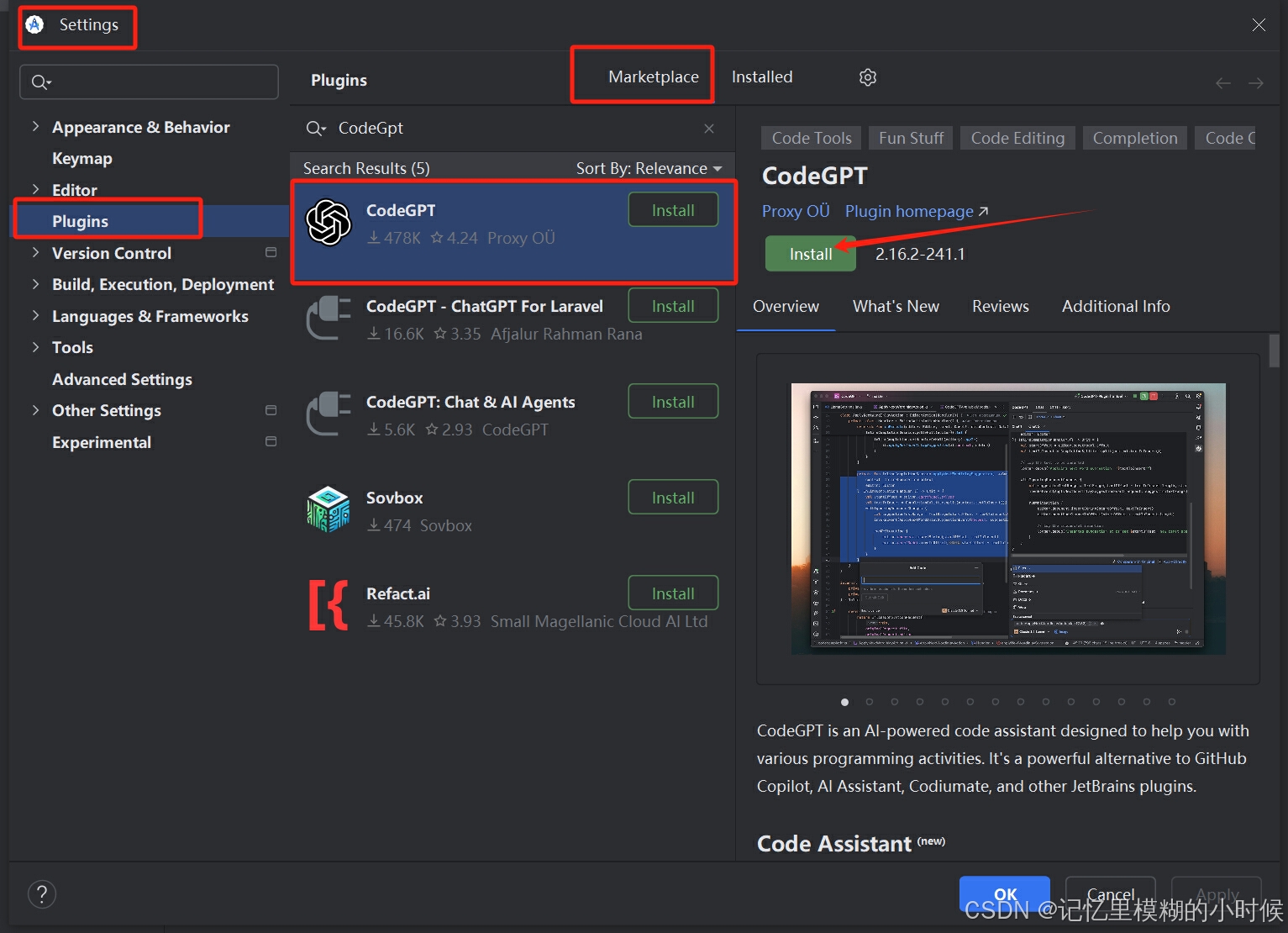
二、配置 Custom API
-
**打开 Custom OpenAI 设置:**在 Android Studio 的菜单栏中,点击 File -> Settings -> Tools ->CodeGPT->Providers-> Custom OpenAI,进入 API 配置界面。
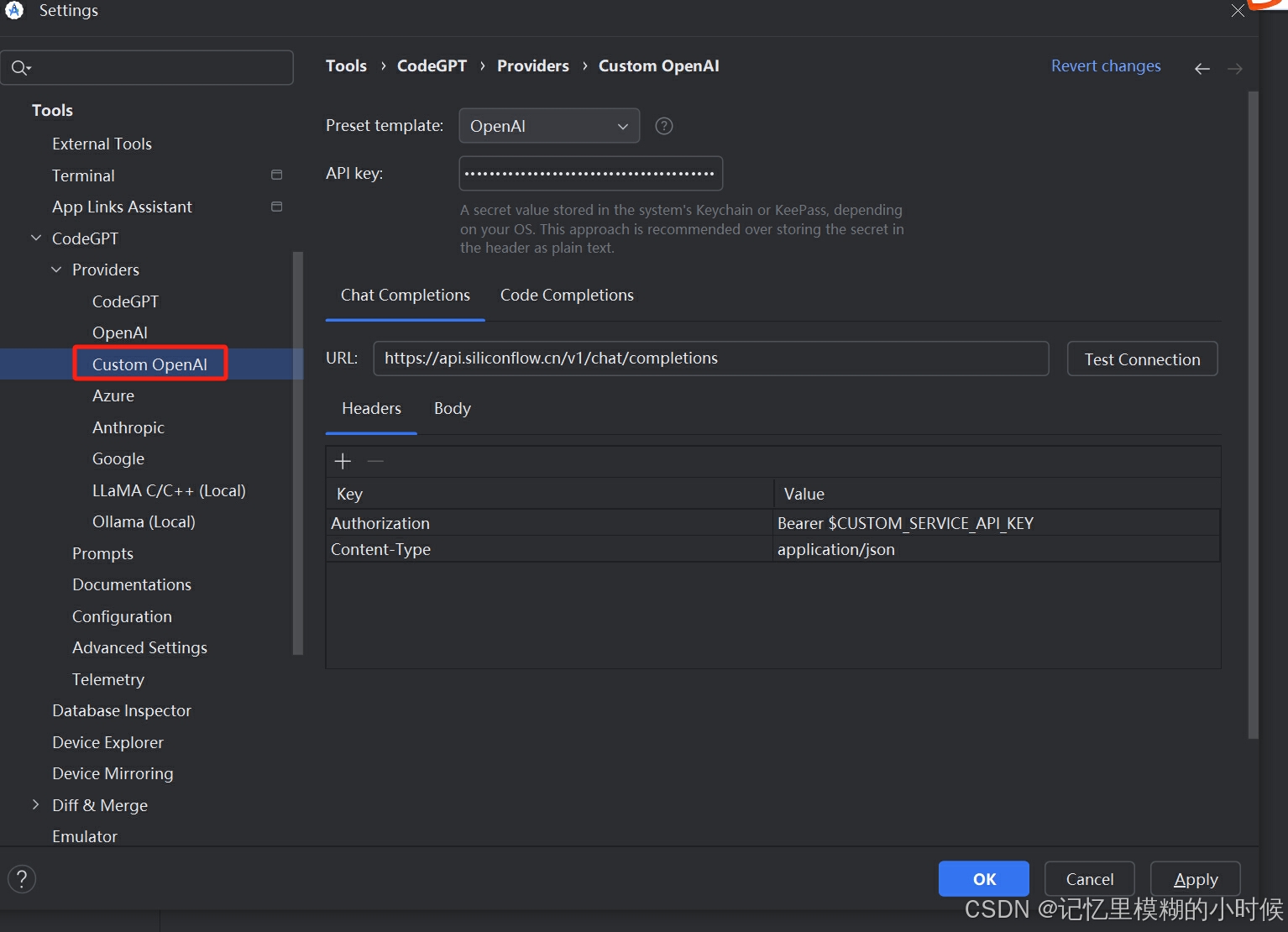
-
选择 API 提供商:
DeepSeek 官方 API: 打开浏览器,访问 DeepSeek Platform。但目前该平台无法充值且没有免费试用,因此暂时不推荐使用官方 API。不过,如果以后官方 API 支持充值(例如充值 10 元即可使用一段时间),可以考虑使用。硅基流动 API(推荐):访问 硅基流动官网。注册账号(注册过程简单,这里不再赘述),注册后会赠送 15 元。
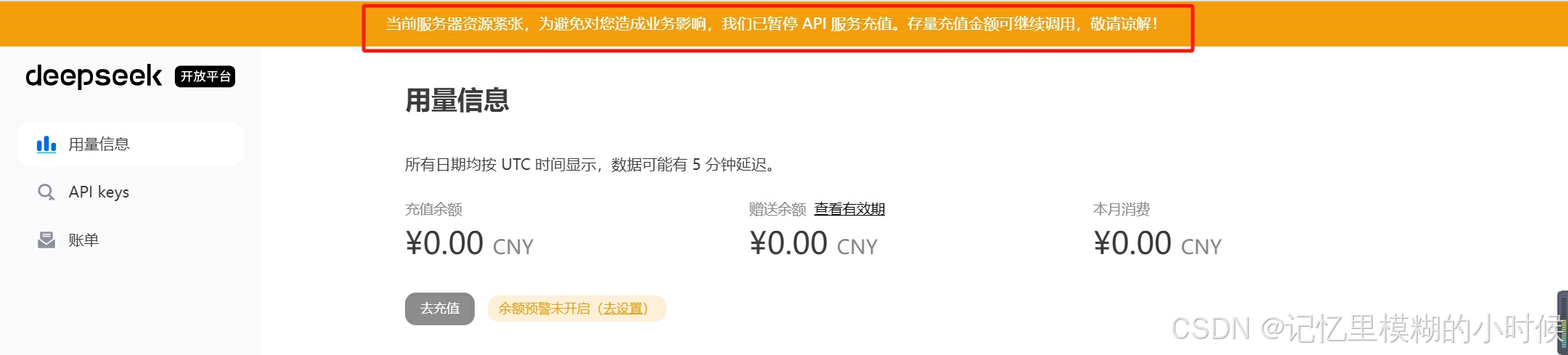
3. 创建硅基流动 API 秘钥:
登录硅基流动官网后,点击 “新建 API 秘钥” 按钮,输入名称,点击 “新建秘钥” 生成秘钥。复制该秘钥。
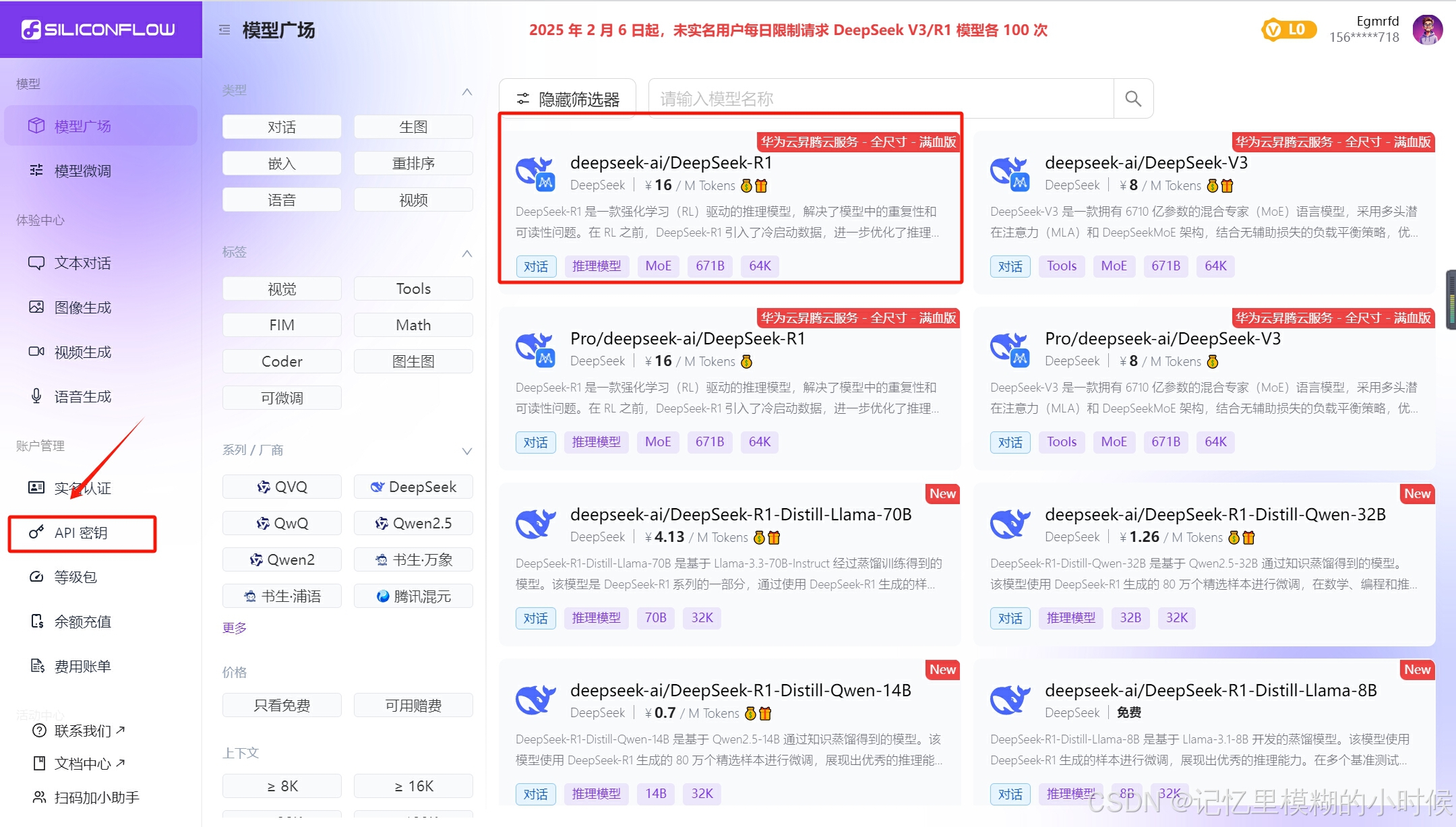
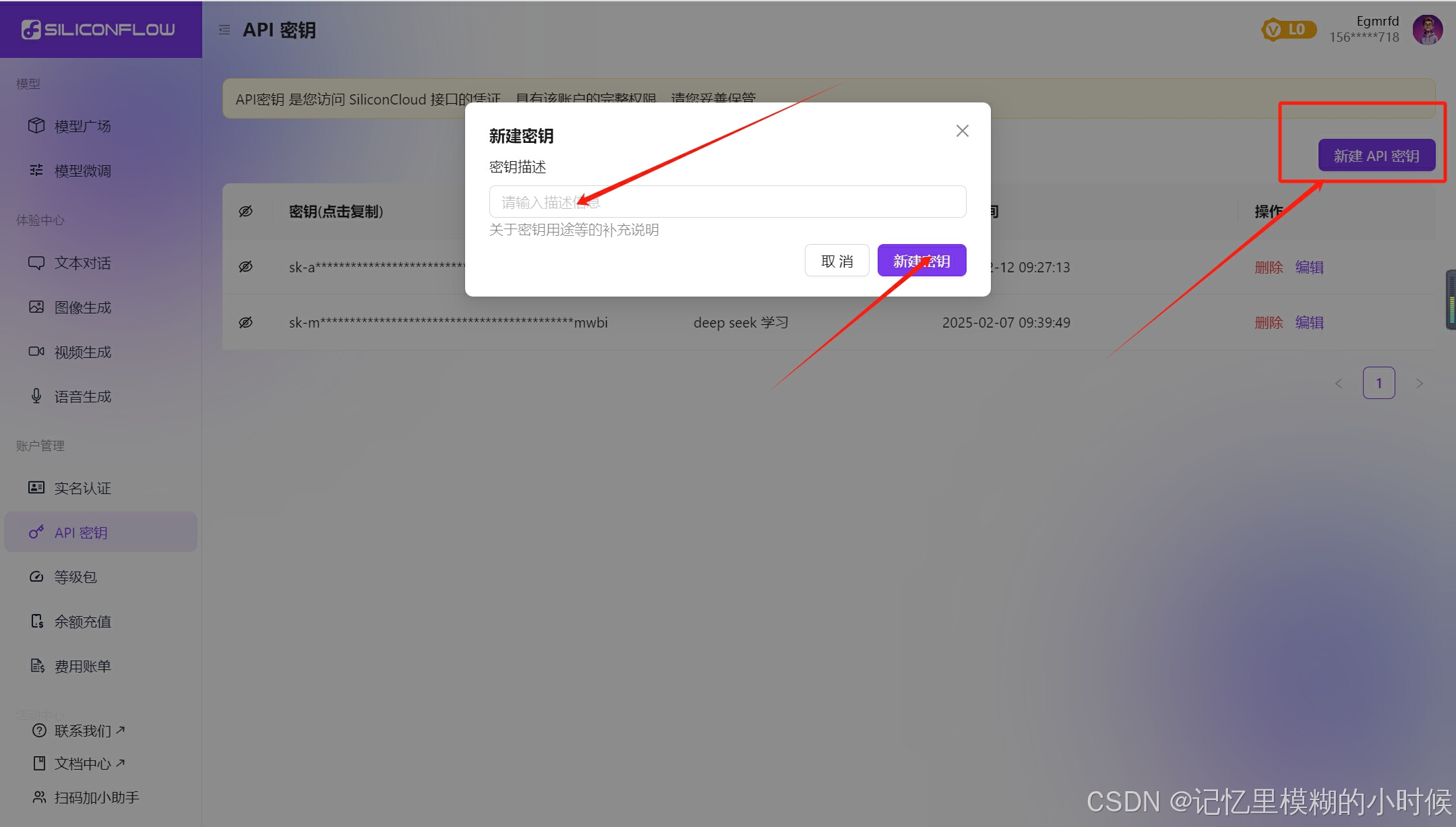
- 填写 API 参数:回到 AndroidStudio 的 Custom OpenAI 设置页面,将复制的秘钥粘贴到 API Key中。其他参数(URL、Header、Body)可参考硅基流动官网的 API 文档进行填写。具体文档位置为:硅基流动官网 -> 模型广场 -> deepseek-ai/DeepSeek-R1 -> API 文档。
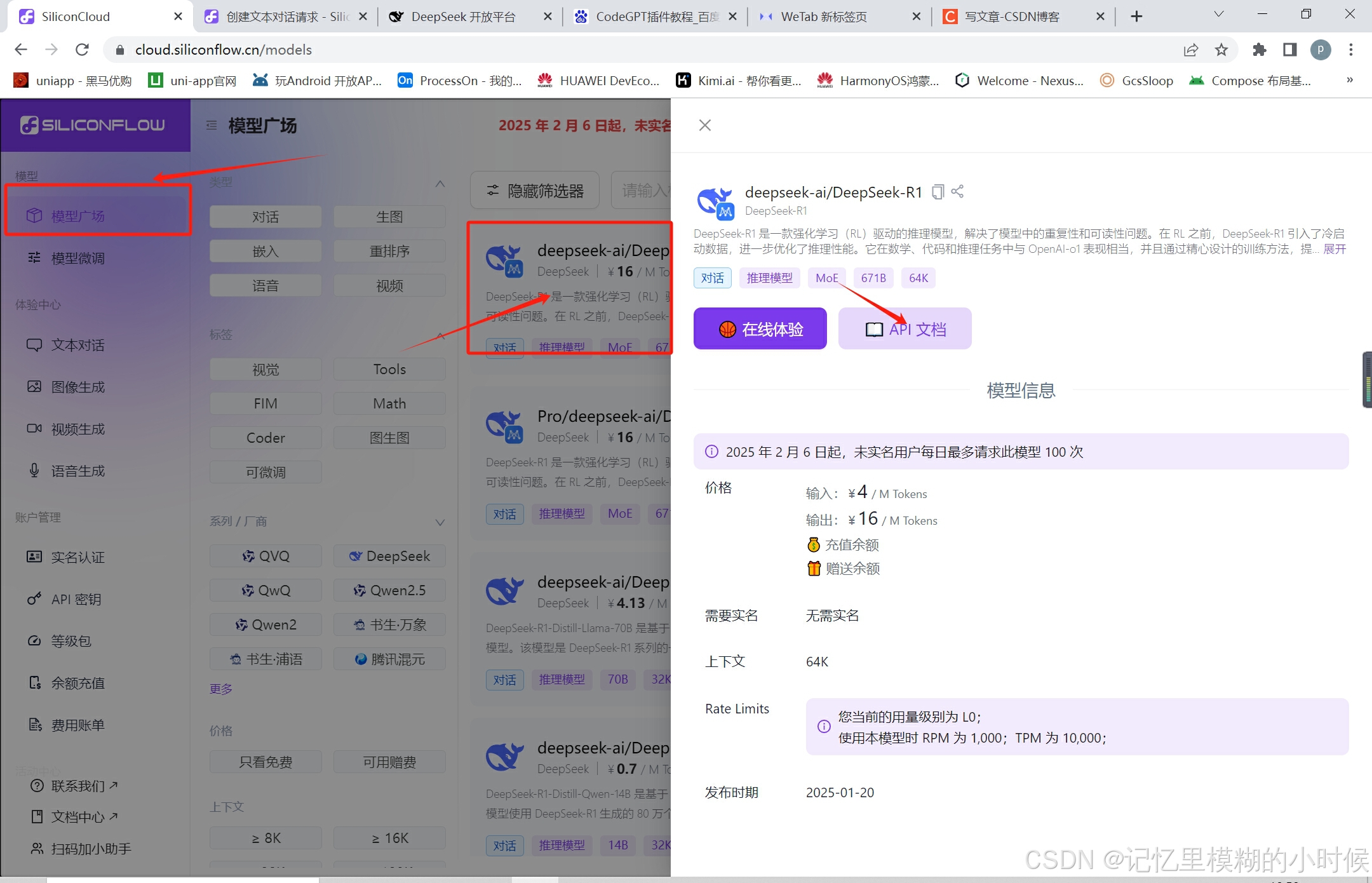
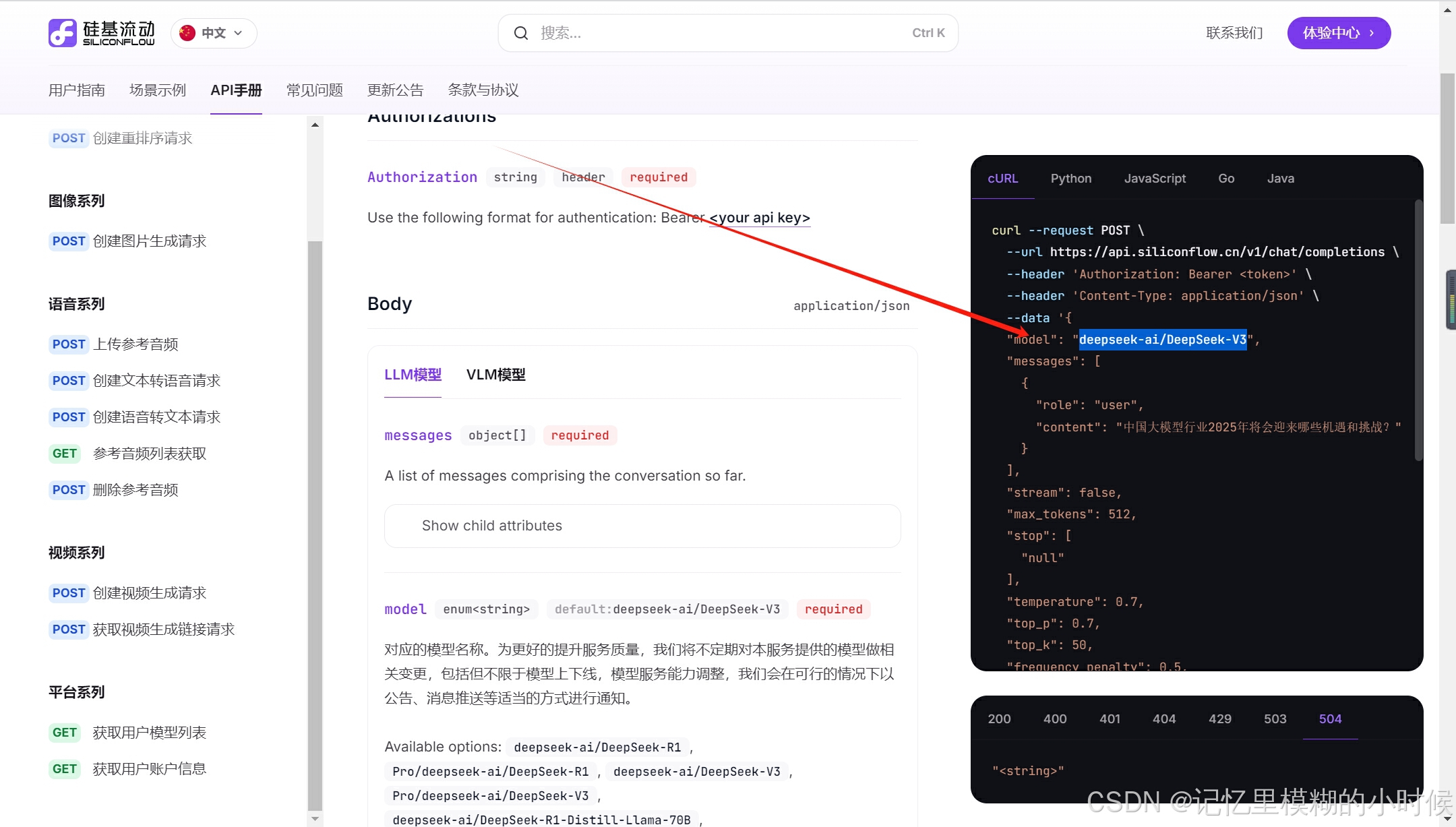
- 完成配置:根据 API 要求填写好参数后,点击 Apply 和 OK 保存配置。
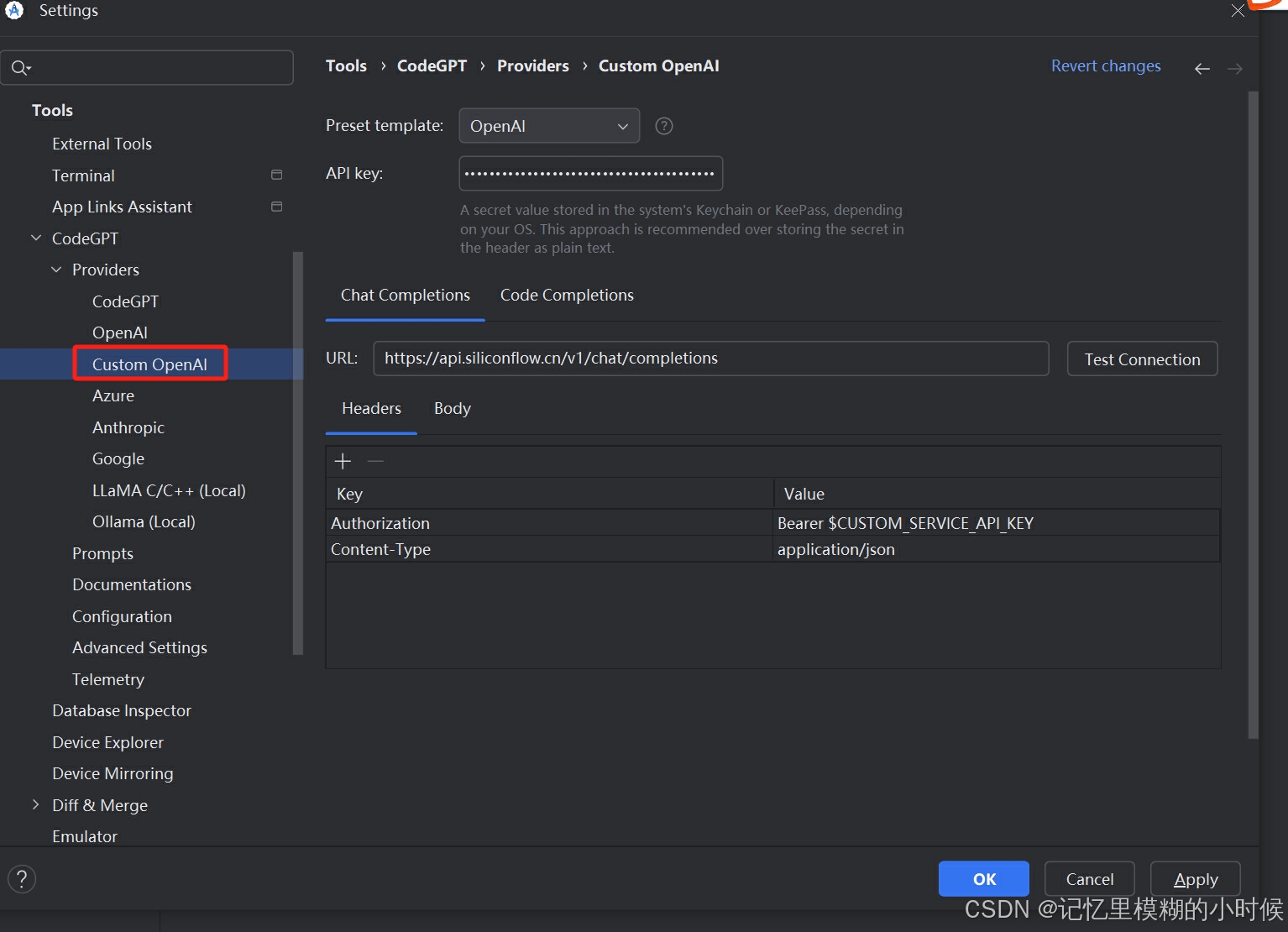
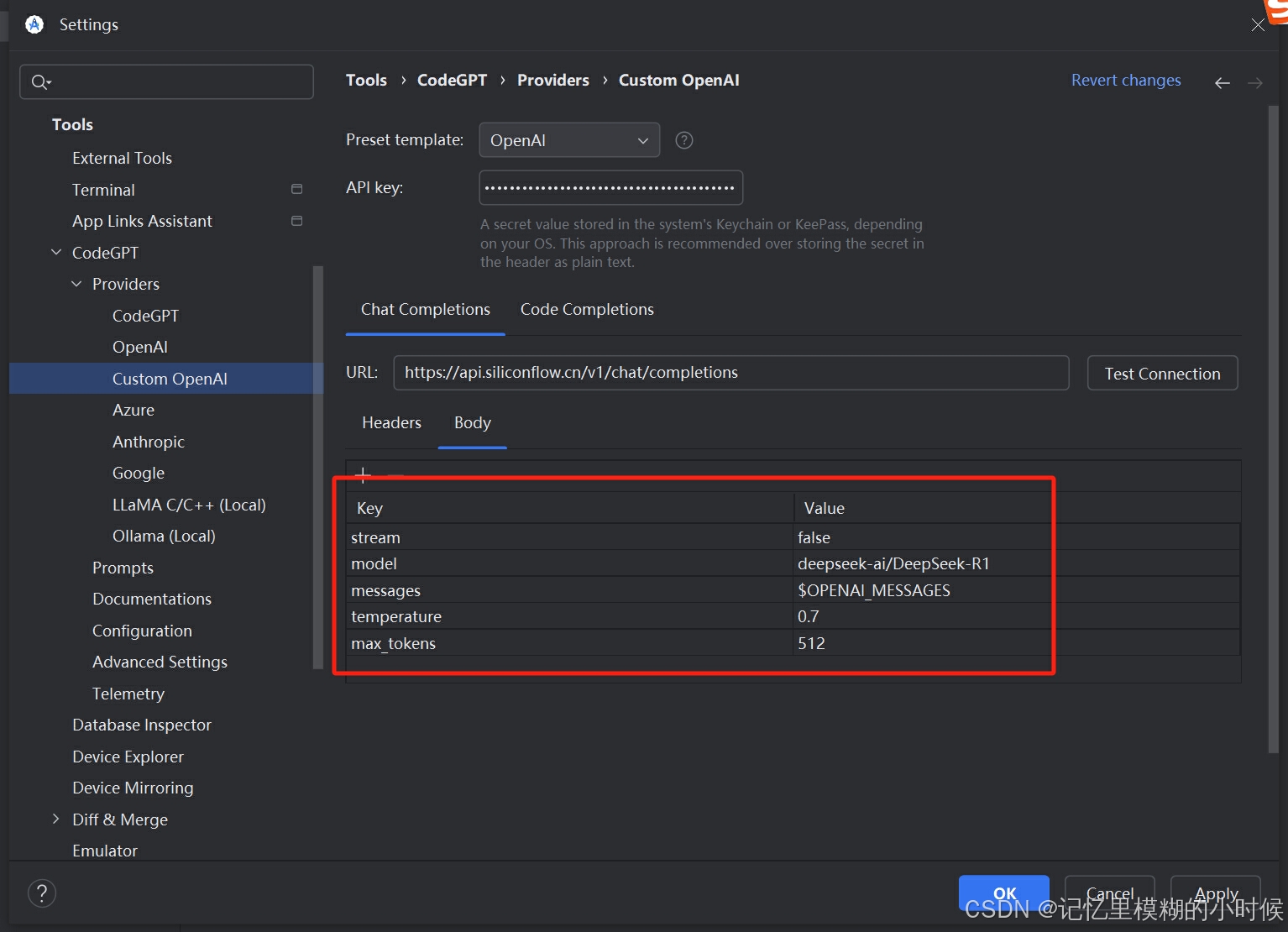
三、使用 CodeGPT 进行 AI 辅助写代码
配置完成后,点击 Android Studio 右侧的 GPT 小图标,或者在右键菜单中选择 CodeGPT,即可进入对话窗口,开始使用 AI 辅助写代码。
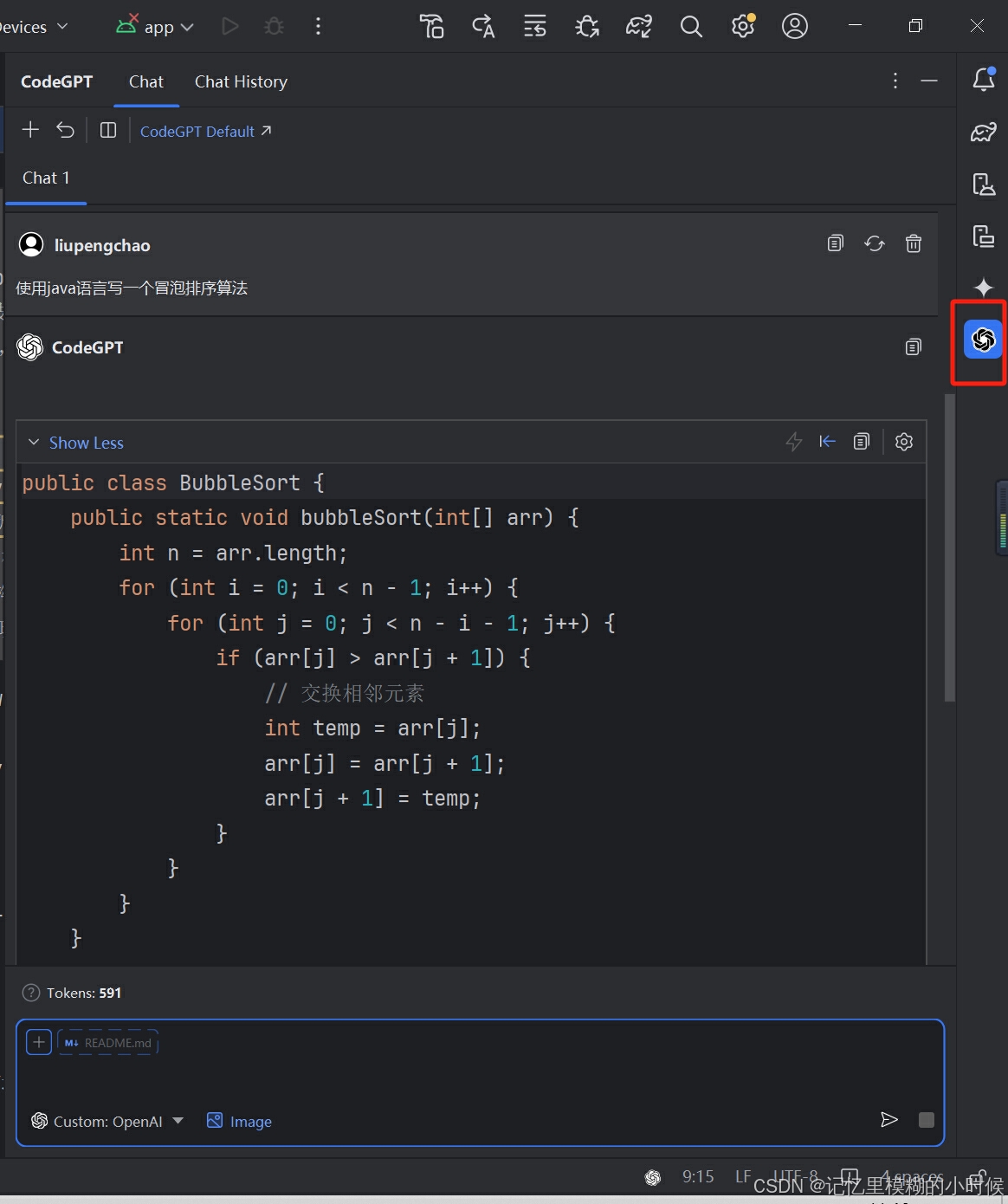

评论记录:
回复评论: